FxFactory to aplikacja, która gromadzi wszystkie niezbędne aplikacje do efektów wizualnych i dźwiękowych w jednym miejscu docelowym. Jest to pakiet efektów wizualnych, który zawiera wtyczki do Final Cut Pro X, Motion 5, Adobe After Effects CC i Adobe Premiere Pro CC. Jednak nawet przydatne programy, takie jak ten, są usuwane z różnych powodów i mogą chcieć, abyś to zrobił odinstaluj FxFactory na Macu.
W tym samouczku pokażemy Ci trzy strategie, jak pozbyć się FxFactory. Najważniejszą rzeczą przy usuwaniu jednej aplikacji jest całkowite usunięcie wszystkich powiązanych z nią niepotrzebnych plików. Pliki te należy lokalizować ręcznie lub automatycznie, ale nigdy ich nie zostawiaj, ponieważ mogą powodować inne problemy lub problemy z urządzeniem lub systemem Mac OS. Jeden z nich ma zastosowanie do każdego programu i jest bardziej wydajny niż po prostu usuwanie aplikacji z komputera Mac.
Przewodnik po artykułachCzęść 1. Odinstaluj FxFactory na Macu ręcznieCzęść 2. Odinstaluj FxFactory za pomocą FxFactory UninstallerCzęść 3. Automatycznie odinstaluj FxFactory przez PowerMyMacCzęść 4. Wniosek
Część 1. Odinstaluj FxFactory na Macu ręcznie
Ogólny użytkownik macOS zna następujące proste metody usuwania programów z komputera Mac:
- W Finderze przejdź do Zastosowania teczka.
- Przeciągnij i upuść aplikację FxFactory do Kosz.
- Następnie opróżnij kosz na śmieci.
Ogólnie rzecz biorąc, ta prosta metoda po prostu usuwa .aplikacja plik, a nie pliki serwisowe oprogramowania. Warto zauważyć, że w tym scenariuszu pliki usługi pozostaną na komputerze Mac. Jeśli chcesz zobaczyć, czy są jakieś pliki, z którymi są połączone FxFabryka nadal na komputerze Mac, zajrzyj do folderu Biblioteki.

Biblioteka to ukryty folder zawierający pliki usług, takie jak pamięci podręczne i dzienniki. Wykonaj następujące kroki, aby otworzyć Bibliotekę: otwórz Finder, kliknij Idź na pasku narzędzi, kliknij Przejdź do folderutyp ~/Library w prezentowanym oknie i kliknij Idź. Przeglądaj i usuń wszystkie podfoldery i pliki połączone z FxFactory w otwartym folderze Biblioteki:
/Library/Application Support//Library/Caches//Library/Containers//Library/Preferences/
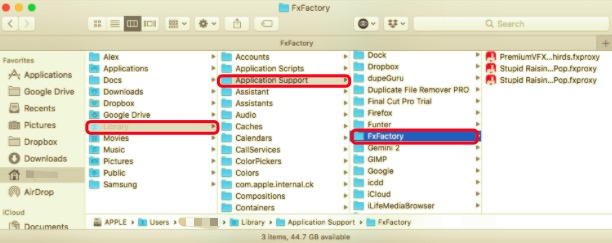
Po usunięciu wszystkich powiązanych plików w różnych folderach, zawsze pamiętaj o opróżnieniu kosza, aby całkowicie odinstalować FxFactory na Macu.
Część 2. Odinstaluj FxFactory za pomocą FxFactory Uninstaller
Lepiej jest użyć deinstalatora FxFactory niż poprzednio, jeśli chcesz odinstalować FxFactory na Macu. Ponieważ twórcy wiedzą, gdzie mogą znajdować się pozostałości, natywny deinstalator musi całkowicie usunąć oprogramowanie. Aby odinstalować FxFactory za pomocą deinstalatora, wykonaj następujące kroki:
- Uruchom aplikację FxFactory.
- Wybierz Odinstaluj FxFactory z menu Akcje na pasku narzędzi.
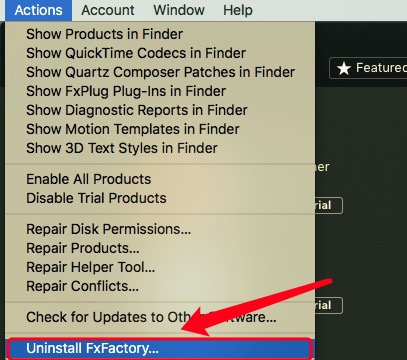
Nie gwarantuje to jednak całkowitego usunięcia powiązanych niepotrzebnych plików. Aby upewnić się, że nie ma żadnych pozostałości, musisz sprawdzić i przeglądać różne foldery, aby upewnić się, że wszystkie pozostałości zostały usunięte i uniknąć przyszłych problemów.
Część 3. Automatycznie odinstaluj FxFactory przez PowerMyMac
Jeśli aplikacja nie zawiera dezinstalatora, istnieją aplikacje, których można użyć do usunięcia dowolnej aplikacji. Deinstalator w PowerMyMac to wyjątkowe narzędzie, które pomaga w dokładnym usuwaniu aplikacji. Działa z Mac OS X 10.11 i nowszymi. Ma prosty interfejs i zajmuje tylko kilka minut, aby wyeliminować niepotrzebne rzeczy.
Aby odinstalować FxFactory na Macu, wykonaj następujące kroki:
- PowerMyMac to darmowy program, który możesz pobrać, zainstalować i używać. Kiedy otworzysz aplikację, pokaże Ci aktualny stan Twojego systemu.
- Następnie wybierz Uninstaller , a następnie Scan. Poczekaj, aż zakończy skanowanie. Ponowne skanowanie powinno być używane tylko wtedy, gdy jest to absolutnie konieczne.
- Lista aplikacji pojawi się po lewej stronie po zeskanowaniu wszystkich aplikacji. Wybierz FxFactory lub jakiekolwiek inne niepożądane aplikacje z listy aplikacji. Możesz także użyć paska wyszukiwania, aby go polować, wpisując jego nazwę. Następnie po prawej stronie pojawią się pliki i foldery połączone z FxFactory.
- Wybierz również wszystkie odpowiednie pliki aplikacji. Sprawdź ponownie wybrane pliki, a następnie kliknij Czyszczenie przycisk, aby zakończyć procedurę i poczekaj na jej zakończenie.
- Po zakończeniu procedury dezinstalacji zostanie wyświetlone powiadomienie „Ukończono czyszczenie”.

FxFactory.app i wszystkie jej pliki serwisowe zostały wykryte przez Dezinstalator PowerMyMac, jak pokazano na stronie. Zamiast usuwać pliki jeden po drugim w folderach na komputerze Mac, znacznie szybciej jest usuwać je wszystkie jednym kliknięciem.
Pamiętaj, że jeśli już wyeliminowałeś FxFactory, wykonując kroki 1 lub 2 powyżej, możesz użyć deinstalatora PowerMyMac, aby zlokalizować wszystkie pozostałości aplikacji. Z pewnością znajdziesz pozostałości nie tylko FxFactory, ale także innego oprogramowania, które już usunąłeś. Bez programu, z którym są połączone, te tymczasowe pliki usług są bez znaczenia.
W rezultacie możesz je usunąć. Nie zajmują dużo miejsca na Macu. Jednak po regularnym usuwaniu aplikacji przez przeciąganie ich do kosza lub przy użyciu własnych dezinstalatorów, wszystkie ich szczątki mogą gromadzić się na Macu, tworząc gigabajty bezużytecznych plików.
Część 4. Wniosek
Użytkownik może odinstalować FxFactory na Macu trzema różnymi metodami, jak omówiono w tym poście. Możesz wypróbować je wszystkie i wybrać tę, która wydaje się najłatwiejsza dla Ciebie. Jak widać, nie wszystkie z nich całkowicie usuwają programy z komputera Mac. Pamiętaj tylko, że Dezinstalator PowerMyMac to usługa, która może usunąć kilka aplikacji i powiązane pliki usług.
Nawet jeśli już zacząłeś usuwać aplikację przez jej dezinstalator lub przeciągnąć ją do Kosza, możesz dokończyć usuwanie niepotrzebnych plików, korzystając z aplikacji PowerMyMac. Umożliwia bezpieczne, szybkie i wygodne usuwanie programów. Może szybko rozwiązać problem, jeśli masz trudności z ręcznym usunięciem FxFactory, szczególnie dla początkujących lub osób, które wolą zaoszczędzić czas na znajdowaniu wszystkiego, co może zająć więcej niż pięć minut.



